
Y gyrrwr yw'r meddalwedd sydd ei angen i ryngweithio'r system weithredu gyda'r dyfeisiau sy'n gysylltiedig â'r cyfrifiadur. Yn yr erthygl hon, byddwn yn rhoi cyfarwyddiadau ar gyfer dod o hyd i a gosod gyrrwr ar gyfer y MFP Canon Pixma MG3540.
Lawrlwythwch a gosodwch feddalwedd ar gyfer Canon MG3540
Mae sawl ffordd o chwilio am y ffeiliau angenrheidiol a'u gosod ar y cyfrifiadur. Yn gyntaf, gallwch gysylltu â gwefan swyddogol Canon. Yn ail, yn troi at gymorth meddalwedd arbennig. Ac yn drydydd, gweithio gyda'ch dwylo gan ddefnyddio'r offer system.Dull 1: Gwefan Swyddogol Canon
Dyma'r ffordd hawsaf a mwyaf diogel i ddatrys y dasg. Yn gyntaf mae angen i chi fynd i'r dudalen briodol ar y safle cymorth.
Ewch i wefan y Canon
- Yn gyntaf oll, mae angen gwneud yn siŵr bod y system a osodir ar ein cyfrifiadur yn cael ei diffinio'n gywir. Os nad yw hyn yn wir, gallwch ddewis yr opsiwn yn y rhestr gwympo penodedig.
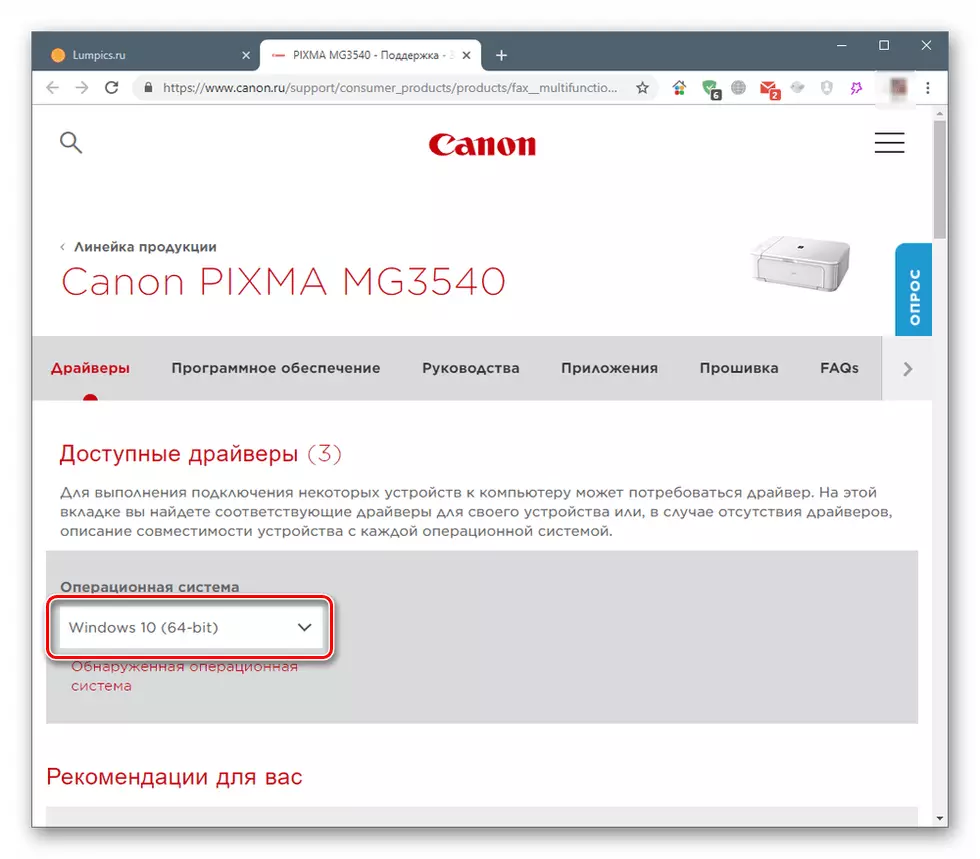
- Mae'r rhestr isod yn dangos dau fath o feddalwedd. Mae hwn yn becyn meddalwedd cyflawn a dyfais ar wahân ar gyfer y ddyfais.
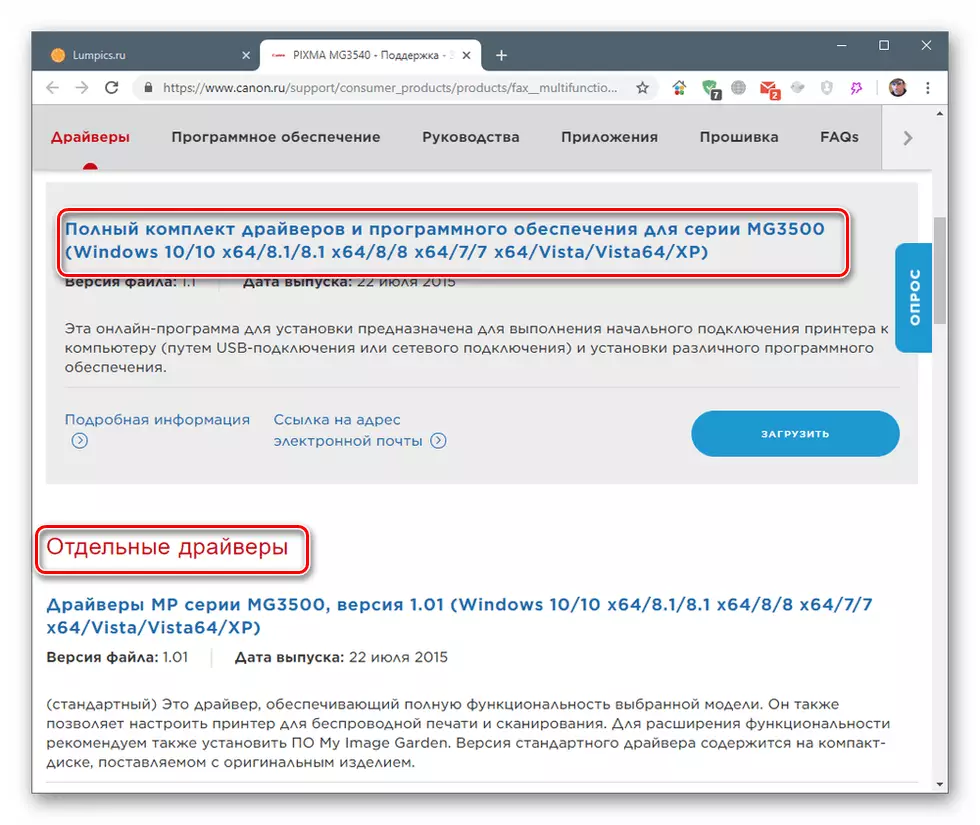
Cliciwch ar y botwm "Download" ger y pecyn a ddewiswyd.

- Rydym yn cytuno â'r rhybudd trwy glicio "Cymerwch amodau a lawrlwythwch."

Gyrwyr Cwblhau a Meddalwedd
- Trwy glicio ar y ffeil a lwythwyd i lawr ddwywaith, rhowch y rhaglen osod. Yn y ffenestr gychwynnol, cliciwch "Nesaf".

- Penderfynwch ar y dull o gysylltu'r ddyfais - di-wifr neu USB.
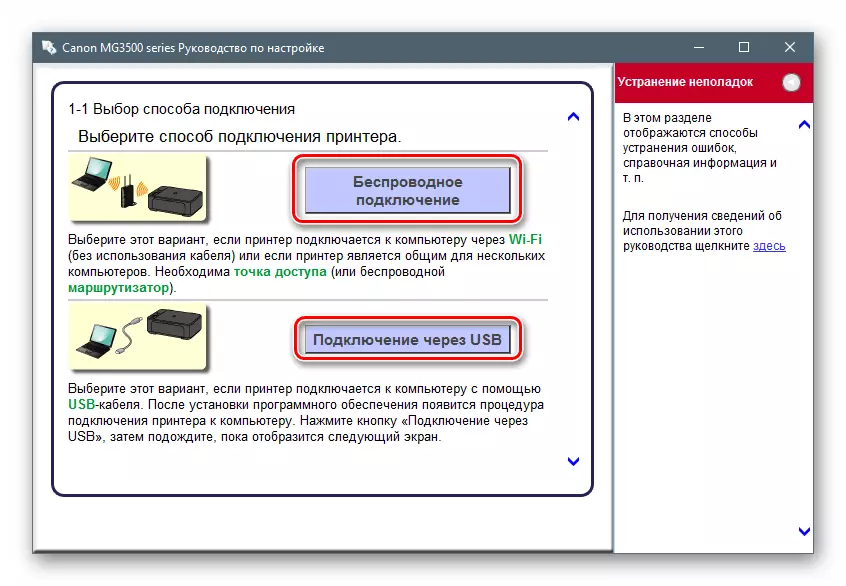
- Rydym yn rhoi'r switsh gyferbyn â'ch rhanbarth o fyw a chliciwch "Nesaf".
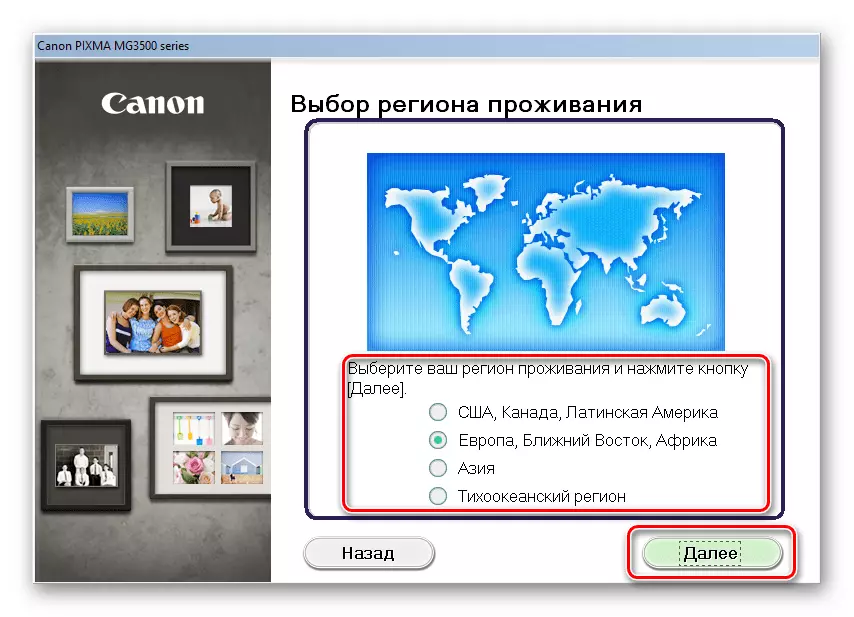
- Rydym yn nodi'r wlad.
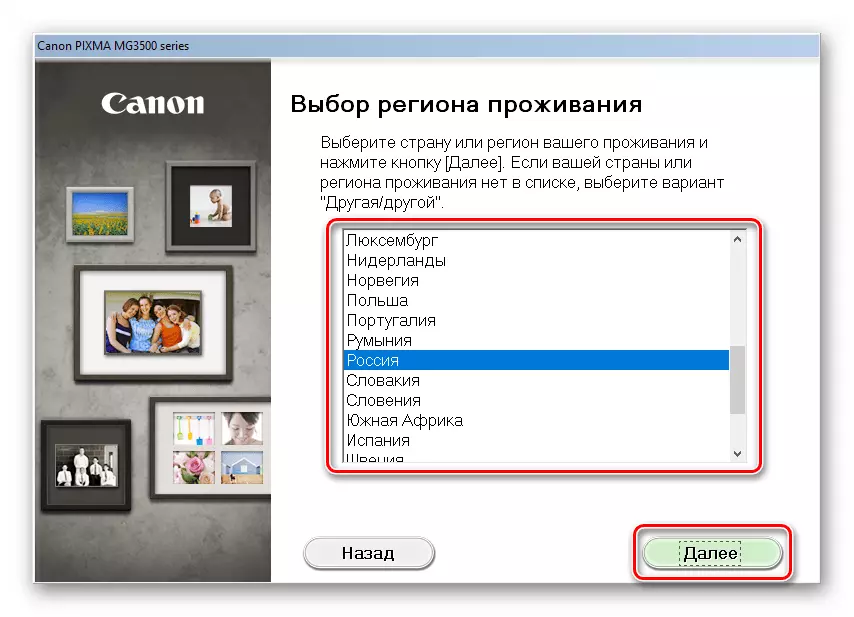
- Yn y ffenestr nesaf, mae angen i chi ddewis pa raglenni i'w gosod. Bydd yr awgrymiadau pop-up sy'n ymddangos wrth hofran ar yr eitemau rhestr yn helpu. Yn uniongyrchol mae'r gyrrwr ei hun yn y lle cyntaf.
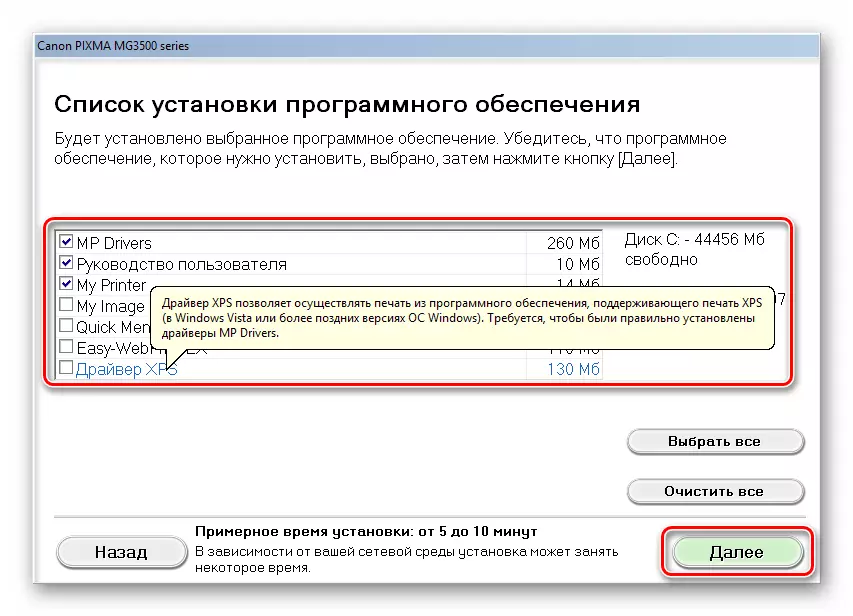
- Rydym yn darllen testun y drwydded a chlicio "Ydw."
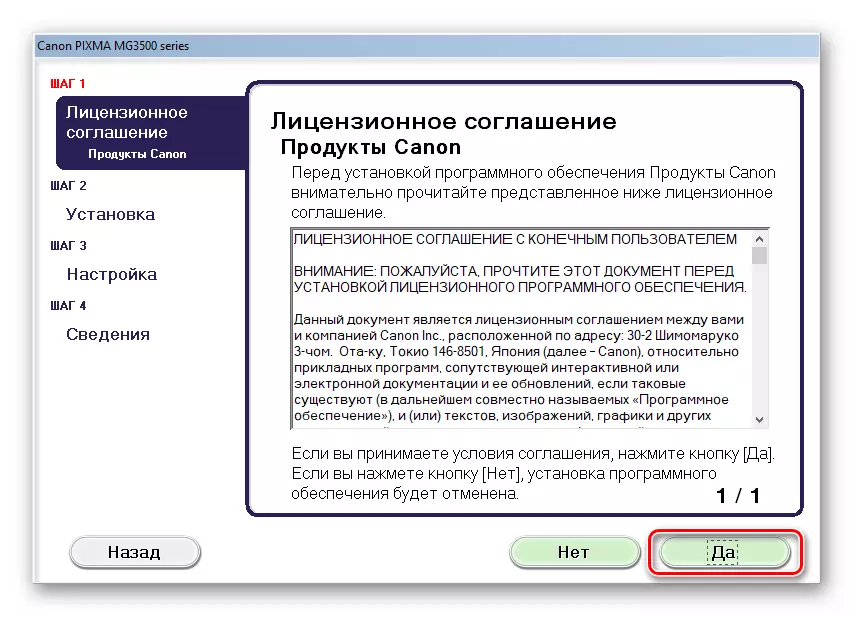
- Mae'r ffenestr ganlynol yn cynnwys neges y gall gwrth-firws ddangos rhybudd yn ystod y gosodiad. Rydym yn darllen eto ac yn mynd ymhellach.

- Bydd y rhaglen yn dechrau'r broses lawrlwytho ac yn gosod pecynnau dethol, pan fydd blychau deialog yn ymddangos nad oes angen ein gweithredoedd arnynt.
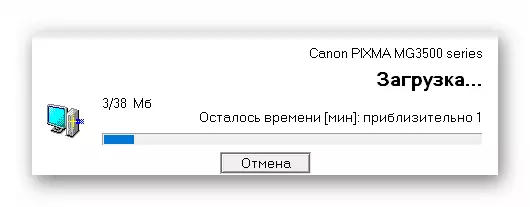
- Ar y cam olaf, rhaid i chi gysylltu'r ddyfais a ddiffinnir ym mharagraff 2 i gwblhau'r llawdriniaeth.
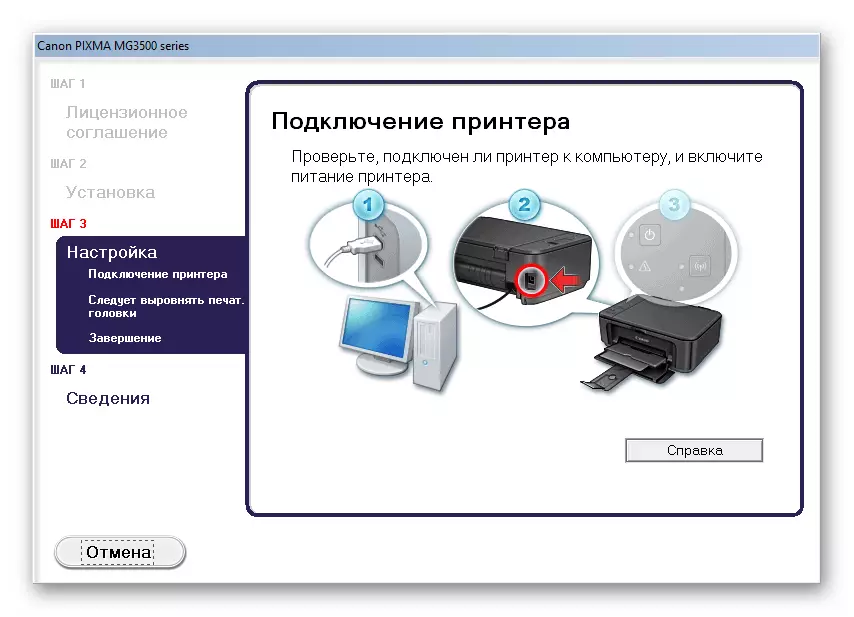
Gwahanwyr ar wahân
- Rydym yn rhedeg y gosodwr gyda'r clic dwbl arferol ac yn y window Croeso cliciwch "Nesaf".

- Rydym yn dod yn gyfarwydd â thelerau'r drwydded ac yn eu derbyn gyda'r botwm "Ie".
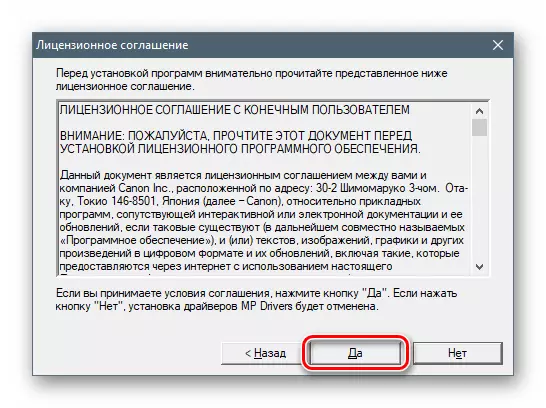
- Switch Dewiswch y dull o gysylltu'r ddyfais.

- Fel yn achos pecyn llawn, cysylltwch y MFP â'r cyfrifiadur fel y gall y rhaglen osod gwblhau'r broses.

Dull 2: Meddalwedd ar gyfer Diweddariad Gyrwyr
Mae'r dull hwn yn awgrymu defnyddio offer meddalwedd arbennig sydd wedi'u bwriadu ar gyfer chwilio, lawrlwytho, gosod a diweddaru gyrwyr. Sut i weithio gydag un ohonynt, Datrysiad Syrkpack, a ddywedir yn yr erthygl isod.
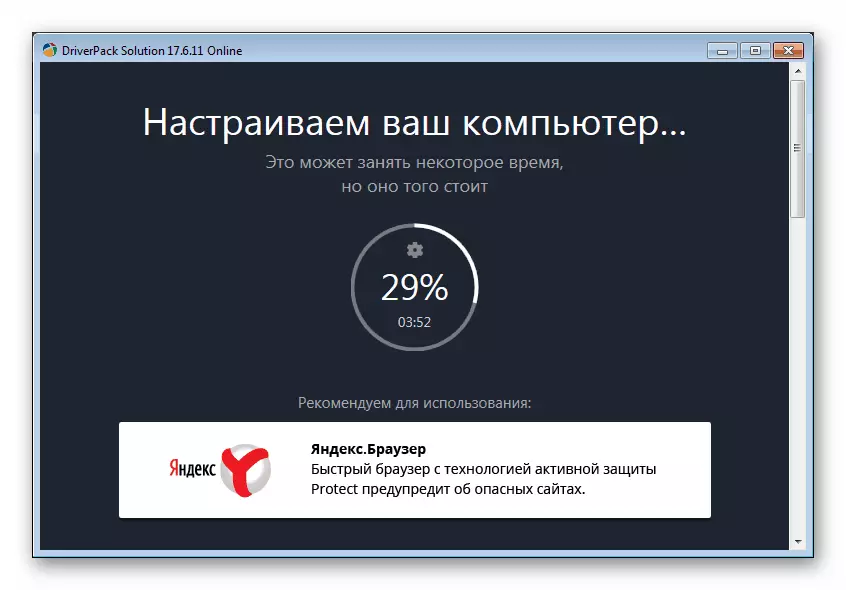
Darllenwch fwy: Sut i ddiweddaru gyrwyr ar eich cyfrifiadur gan ddefnyddio Ateb y Gyrrwr
Dull 3: Cod Dyfais Unigryw
Mae unrhyw ddyfais pan gaiff ei chysylltu â'r system yn derbyn ei chod unigryw ei hun - dynodwr neu ID. Gan wybod hynny, gallwch ddod o hyd i'r gyrwyr priodol ar y rhwydwaith. Mae gan Ganon Pixma MG3540 ID o'r fath:
USB VID_04A9 & PID_176E & MI_00
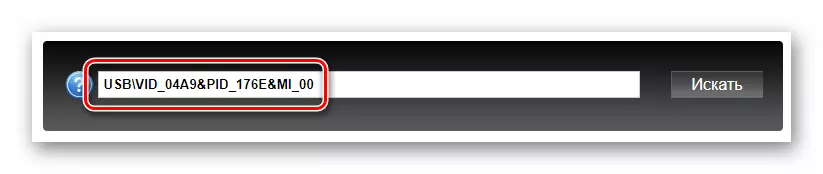
Isod mae dolen i erthygl gyda chyfarwyddiadau cam-wrth-gam.
Darllenwch fwy: Chwilio am yrwyr caledwedd
Dull 4: Cynhyrchion System Adeiledig
Mae'r system weithredu Windows yn cynnwys cydran o'r fath fel storfa gyrwyr. Mae'n "gorwedd" ffeiliau am restr fawr o ddyfeisiau. Isod rydym yn rhoi cyfarwyddiadau ar gyfer gwahanol fersiynau o'r AO.
Windows 10.
- Yn gyntaf oll, mae angen i chi gyrraedd y "Rheolwr Dyfais". Gallwch wneud hyn mewn ffyrdd gwahanol, ond y clic symlaf ar y botwm "Start" a dewiswch yr eitem briodol yn y ddewislen cyd-destun.
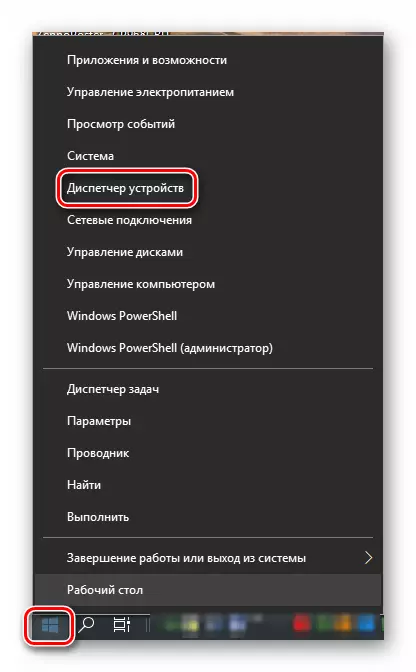
- Cliciwch ar fotwm chwith y llygoden ar hyd unrhyw gangen yn y rhestr o ddyfeisiau, ac ar ôl hynny rydym yn mynd i'r ddewislen "Action" a dewiswch yr eitem "Gosod Hen Ddyfais".
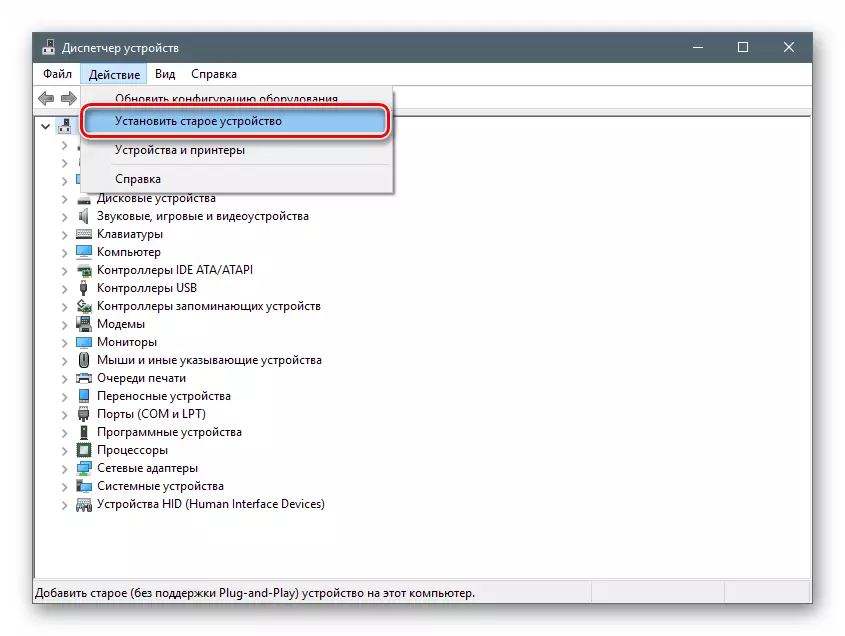
- Yn y ffenestr cychwyn "Dewin Gosod Dyfais" Cliciwch "Nesaf".

- Dewiswch osodiad â llaw.
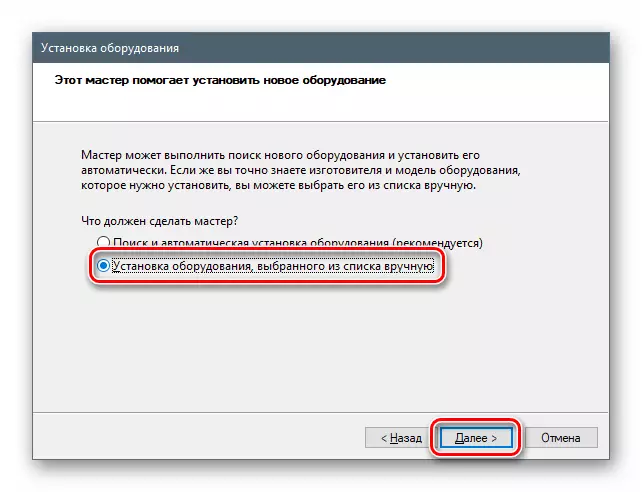
- Rydym yn dyrannu'r eitem "argraffwyr" yn y rhestr isod ac yna'n mynd ymhellach.
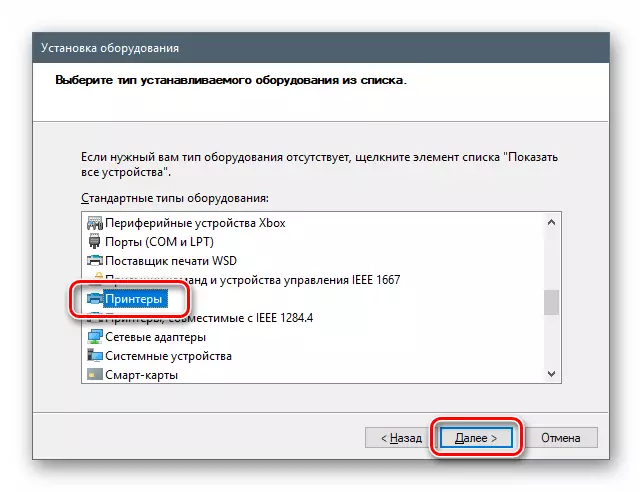
- Mae paramedrau Port yn gadael y "Meistr" arfaethedig.
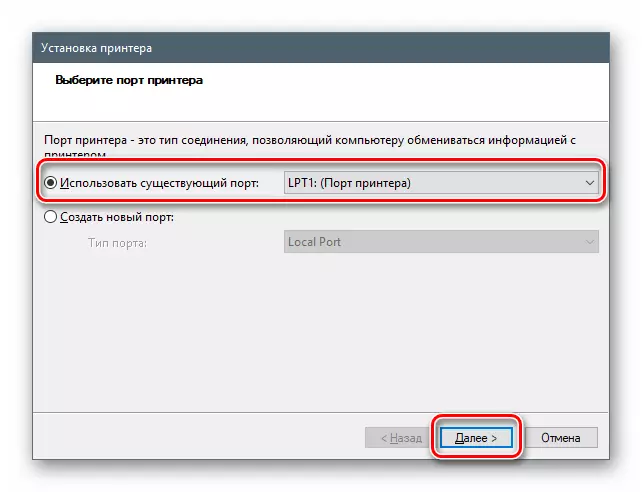
- Nid oes unrhyw yrwyr ar gyfer Canon yn ddiofyn yn y storfa "Dwsinau", ond gallwch chi "dynnu i fyny" o safle diweddaru Microsoft. I wneud hyn, cliciwch y botwm Canolfan Diweddaru Windows, ar ôl disgwyliad byr, dewiswch y gwneuthurwr a model y ddyfais a chliciwch "Nesaf".
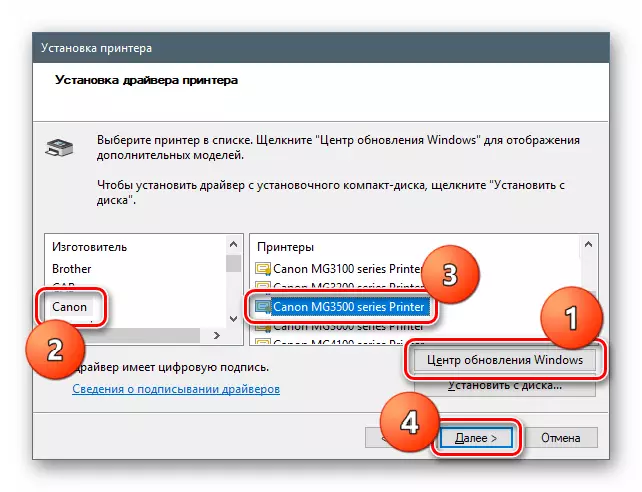
- Rydym yn rhoi enw neu adael dyfais newydd beth yw.

- Rydym yn newid paramedrau'r fynedfa a rennir, os oes angen.
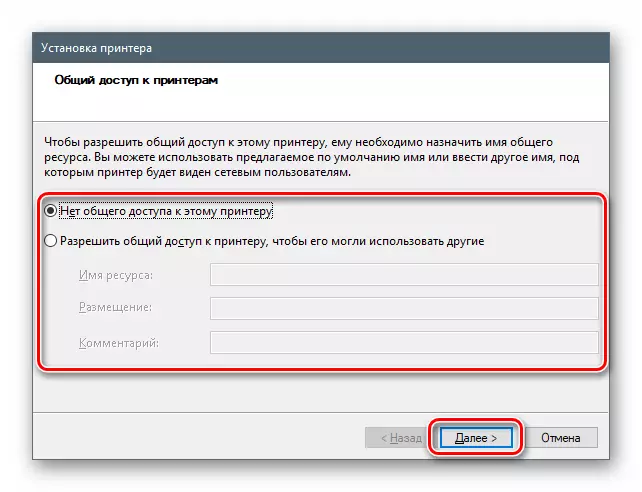
- Caewch y ffenestr "Wizard" trwy glicio ar y botwm "Gorffen".
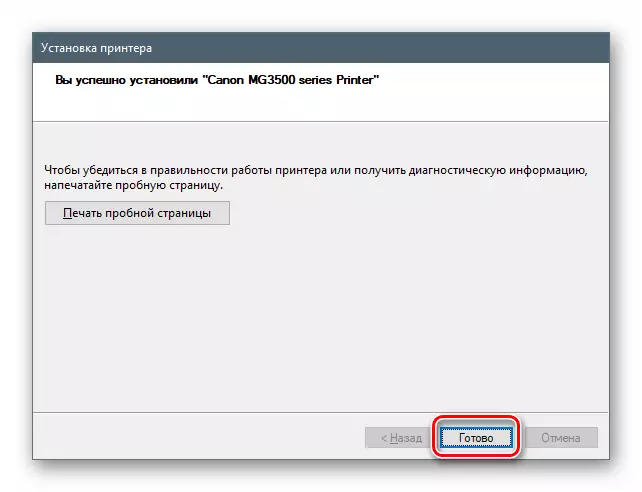
Windows 8 a 7
Yn y fersiynau hyn, mae mynediad i'r ystorfa hefyd yn cael ei wneud gan y "rheolwr dyfeisiau".
- Agorwch y llinyn "rhedeg" gyda allweddi Windows + R a nodwch y gorchymyn
Devmgmt.msc.

- Rydym yn ailadrodd yr holl gamau gweithredu a ddisgrifir yn y cyfarwyddiadau ar gyfer "dwsinau".
Windows XP.
Wrth ennill XP, mae'r gyrwyr angenrheidiol yn absennol, felly bydd yn rhaid i chi ddefnyddio un o'r dulliau a ddisgrifir uchod.
Nghasgliad
Fe wnaethom ddadelfennu pedair ffordd i lawrlwytho a gosod y gyrrwr ar gyfer MFP Canon Pixma MG3540. Sut i gynhyrchu'r llawdriniaeth hon, penderfynwch drosoch eich hun. Ar gyfer ein rhan ni, byddwn yn cynghori'r opsiwn cyntaf o ystyried ei symlrwydd a'i ddibynadwyedd. Gwir, rhaid i chi gael dyfais mewn stoc. Os nad yw, hynny yw, mae angen gosod y gyrrwr yn syml, bydd yr offeryn system yn helpu.
